您的位置:首页 → 摄影软件 → turbo c编译系统下载_turbo c软件下载3.0
turbo c,一款非常经典的C语言编程软件,提供了丰富的功能和强大的编辑器,方便用户编写、调试和运行程序,操作简单易上手,开发程序更简单!欢迎下载!
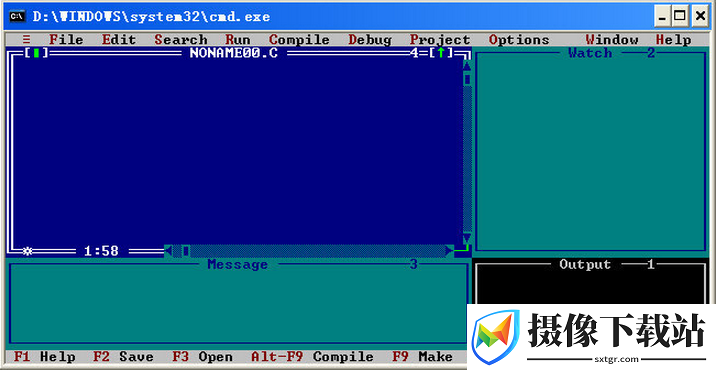
1、为了照顾不熟悉DOS环境软件操作的广大初学者,让大家能在Windows环境下方便地安装TurboC/C++v3.0,可以将 TurboC/C++v3.0安装在任意指定目录,无需修改Options菜单里的Directory选项,即可正常编译标准C和C++程序!
2、“〖程序设计〗TurboC&C++v3.0配置工具”菜单中,建立了修改当前编译语法的快捷方式,选择C或C++编译方式后再重新打开TurboC&C++3.0即可;
3、安装程序将在开始菜单上建立“〖程序设计〗TurboC&C++v3.0”菜单,并建立启动TurboC++的快捷方式和配置卸载工具,还有其它相关的一些快捷方式;
4、建立的C/C++程序文件将保存在“安装目录TCPPProject”目录下,开始菜单上会建立“我的Project目录”的快捷方式,保存更方便;
5、程序输出的.OBJ和.EXE文件将保存在“安装目录TCPPOutput”目录下,开始菜单上会建立“输出文件Output目录”的快捷方式,管理更方便;
Turbo C的内部命令介绍
按F1获得有关当前我在的信息(运行、编译等的帮助)。
按F5放大/缩小活动窗口。
按F6开/关窗口。
按F10菜单与活动窗口之间的相互切换。
1、按快捷键“Alt+F",打开File菜单。在下拉选项中选择"Write to"(保存到)
2、再接着输入路径(要保存的程序文件将保存在此路径下),设置文件名(及后缀.c),这个文件名一般情况下为数学或英文名。
3、设置完成回车即可。当返回主界面时我们可看到右上角路径已修改为我们刚刚设置的路径了,在此路径下可找到保存的程序文件。
4、返回我的电脑,在刚刚设置的路径下可看到保存的程序文件。
一、 turbo c IDE 集成编译环境热键有哪些?
F1 : 打开帮助
F2 : 保存文件
F3 : 打开文件
F5 : 缩放窗口
Alt+F5 : 查看输出
F7 : 单步跟踪
F8 : 跟踪执行
Alt+F9 : 编译文件
F9 : 构建文件
Ctrl+F9 : 编译运行
二、Turbo C命令行开关有哪些?
Turbo C集成开发环境接收下面一命令行开关
/c开关导致配置文件的加载。键入TC命令,后跟/c及配置文件名(/c和文件名不要留空格):
tc/cmyconfig.c
/b开关使TC重新编译project里的所有文件,在标准输出设备上打印编译消息并返回DOS。键入TC命令,后跟一个单独的/b或由/c引入配置文件名后跟/b:
tc/cmyconfig.c /b
tc /b
/m表示make而不是重新生成(也就是说,只编译连接那些过时的文件)。键入TC命令,后跟一个单独的/m或由/c引入配置文件名后跟/m。
tc/cmyconfig.c /m
tc /m
/d开关使TC在检测到合适的硬件的时候使用双监视器方式,如果没有合适的硬件,/d将被忽略。双监视器模式是在运行或调试程序时使用的。
三、Turboc 运行程序关不了退不出来,怎么办?
如果出现上述情况,你可以尝试按下ctrl+C快捷键进行关闭或者输入EXIT(退出)回车。
无论是初学者还是有经验的程序员,turbo c都能极易上手,赶紧下载试试吧!
 小北云游戏下载-小北云苹果版下载v3.75
查看
小北云游戏下载-小北云苹果版下载v3.75
查看
 联想一键恢复出厂系统下载_联想一键恢复出厂自带系统下载7.0
查看
联想一键恢复出厂系统下载_联想一键恢复出厂自带系统下载7.0
查看
 啊噗啊噗UPUPOOapp下载-啊噗啊噗UPUPOO正式版下载v4.3.1
查看
啊噗啊噗UPUPOOapp下载-啊噗啊噗UPUPOO正式版下载v4.3.1
查看
 小米Hyper OS下载-小米Hyper OS开发软件下载v1.0
查看
小米Hyper OS下载-小米Hyper OS开发软件下载v1.0
查看
 小米11 (venus) 稳定版刷机包 MIUI14 V14.0.7.0.TKBMIXMMIUI14
查看
小米11 (venus) 稳定版刷机包 MIUI14 V14.0.7.0.TKBMIXMMIUI14
查看
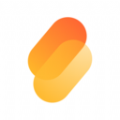 药聚力app下载-药聚力安卓版下载v1.0.3
查看
药聚力app下载-药聚力安卓版下载v1.0.3
查看
 小米14 澎湃OS 安卓14 重构sysytem底层 主动智能 生僻字键盘 丝滑流畅HyperOS
查看
小米14 澎湃OS 安卓14 重构sysytem底层 主动智能 生僻字键盘 丝滑流畅HyperOS
查看
 大忙人严选app下载-大忙人严选最新版下载v1.0.7
查看
大忙人严选app下载-大忙人严选最新版下载v1.0.7
查看
 sc皮肤制作工具防闪退下载_sc皮肤制作工具生存战争下载1.8.5
查看
sc皮肤制作工具防闪退下载_sc皮肤制作工具生存战争下载1.8.5
查看
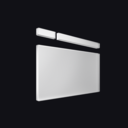 查看
查看
 查看
查看

1.3.7 51.26MB

1.2 48.21MB
 查看
查看

1.0.53 42.38MB
 查看
查看
 查看
查看
 查看
查看